Autocad2008是一款经典耐用的计算机辅助绘预览图片和设计软件,被广泛应用于机械建筑、电子、航天、造船、石油化工、土木工程、冶金、气象、纺织等领域。AutoCAD2008将惯用的AutoCAD命令与跟更新的设计环境相结合,Autocad2008使用户能够以前所未有的方式去实现、去探索、去构想。对这款Autocad2008感兴趣的朋友可以通过KKX分享的地址来获取。

AutoCAD2008安装方法
第一步:自该页直接下载,AutoCAD文件 右键选择;; 。
第二步:运行AutoCAD2008的安装程序 在解压出来的文件里面找到;setup;双击运行。
第三步:CAD安装向导
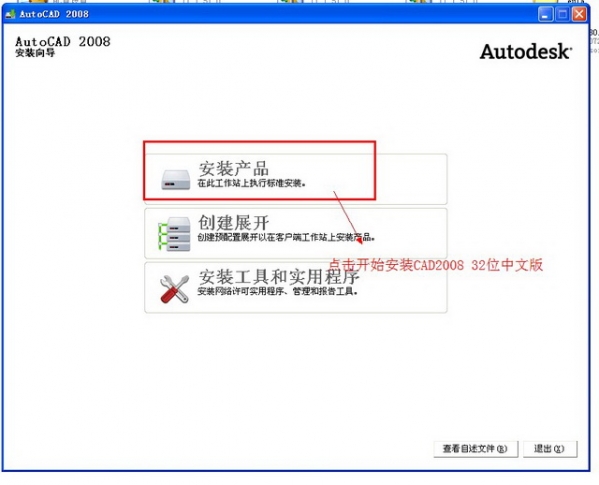
选择;安装产品;开始安装 如预览图片三。
第四步:AutoCAD2008 32位中文版安装向导说明
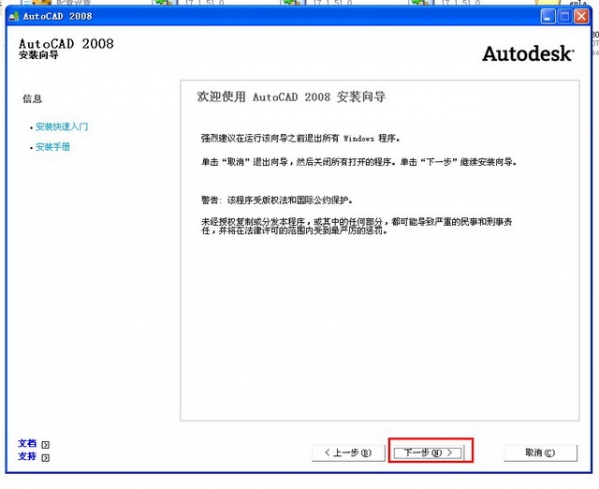
(预览图片四)
点击;下一步;继续操作 如预览图片四。
第五步:选择安装AutoCAD2008
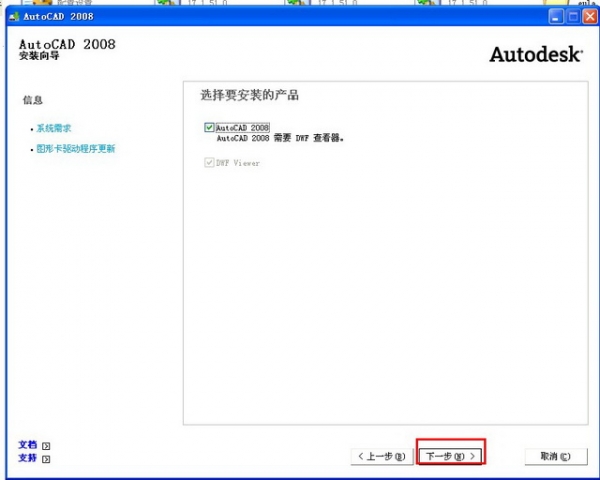
(预览图片五)
勾选;auto CAD 2008;点击;下一步;继续 如预览图片五。
第六步:AutoCAD2008许可协议界面
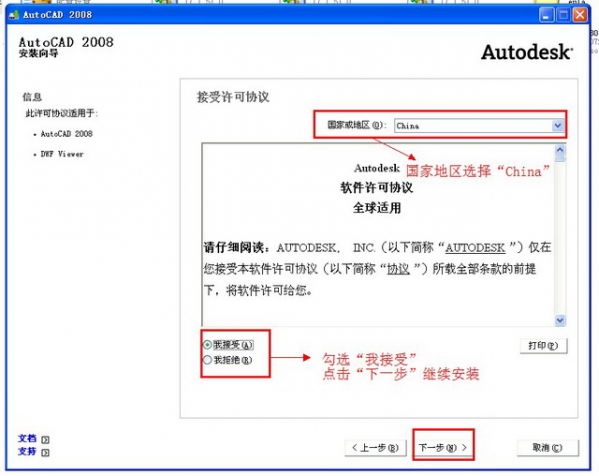
(预览图片六)
在国家地区选择;China; 勾选;我接受;点击;下一步;继续操作 如预览图片六。
第七步:AutoCAD2008的用户信息
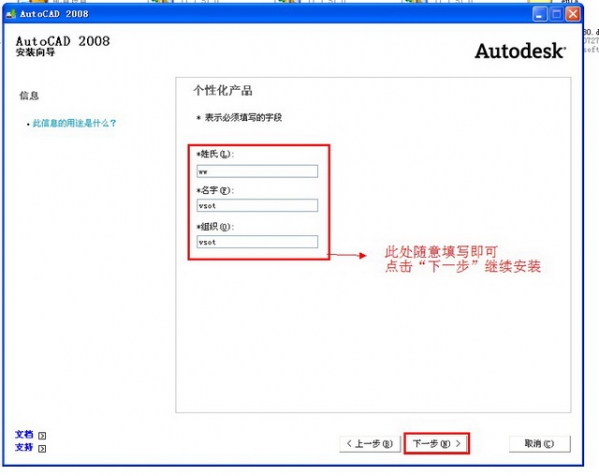
(预览图片七)
用户信息自己随意填写即可 填写完毕点击;下一步;按钮 如预览图片七。
第八步:AutoCAD2008 32位中文版的配置-安装信息
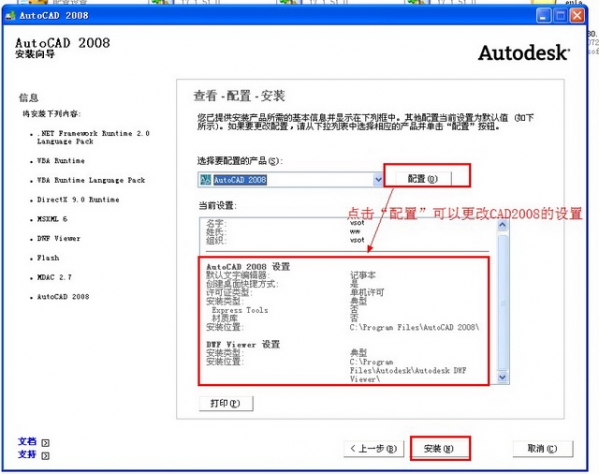
(预览图片八)
红色框内是CAD2008的安装信息 点击;配置;可以自己设定 点击;安装;开始安装CAD2008 32位中文版 如预览图片八。
第九步:正在安装AutoCAD2008 32位中文版
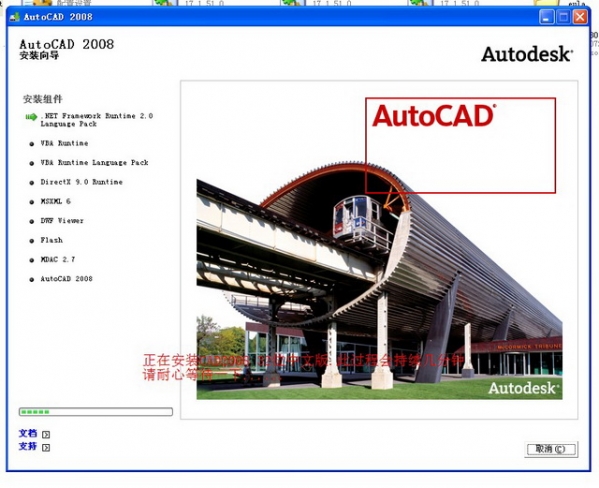
AutoCAD2008使用教程
AutoCAD2008中设置标注的方法:
1.按键d,显示标注样式管理器。
2.新建一个命名为100,这里的100是指所画预览图片的比列1:100的预览图片就为100
3.点直线,选颜色,尺寸标注我一般喜欢绿色,这个按自己的喜好选,其他数值可以不调,看感觉。
4.箭头选建筑标记,引号 小点其他数值可以不调
5.文字样式调一下
6.文字名改为宋体,这个选电脑里自带的,选其他的字体在别人的电脑里是显示问号的。
7.调整里选择使用全局比列100,这里跟上面的意思是一样的。
AutoCAD2008常见问题
如何将2010下载免费中文版中的背景从白底色改成黑色?
1、鼠标右键弹出对话框,点击;选项;。
2、在;显示;标签栏的第一个模块;窗口元素;最下行有一;颜色;按钮,点击此按钮。
3、弹出;预览图片形窗口颜色;对话框,在颜色下拉框中选则;黑色;。
4、设置成功,如果喜欢别的颜色的背景可以根据自己的喜好自定义。
如何给自己的AutoCAD配置加速,使其运行更快?
开启方法:工具->选项>系统,点性能设置在弹出的对话框中点击;手动调节; ,在弹出的对话框中勾上硬件加速即可。
高版本CAD右下角有开关可以直接开启硬件加速。
AutoCAD2008功能
1.字段名是包括表明的文本,这种表明用以表明很有可能会在浏览图片形生命期中改动的数据信息;
2.注解性对象;
3.动态块中理解了一些自定特点,可用以当政调节块,而不用彻底改变该块或插进另一个块,颜色选择可以在AutoCAD颜色索引器里更易于被见到;
4.多种导线对象是一条线应样条曲线,其一端含有箭头符号,另一端含有几行文本对象或块;
5.cad本身的表格对象,给予大量的浏览图片块结合。









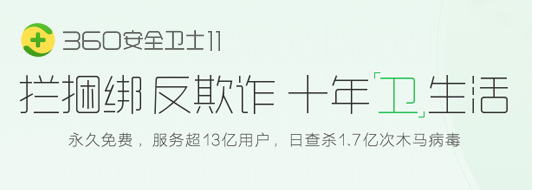 <
<


 CADsee看图纸
CADsee看图纸